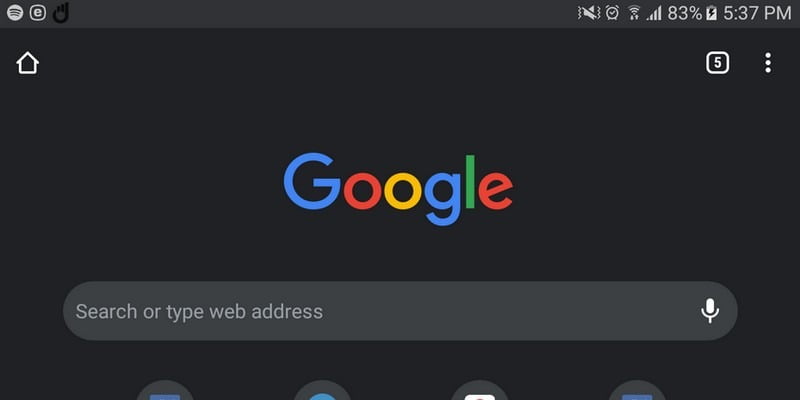Con cada actualización que viene con Chrome, obtienes correcciones de errores u opciones que has estado esperando durante mucho tiempo. Con Chrome 74, Google te ofrece el modo oscuro que te dará un descanso del aspecto tradicional completamente blanco.
Para disfrutar del modo oscuro de Chrome para Android, deberá tener Chrome actualizado. Una vez que lo haya activado, es posible que nunca vuelva al aspecto blanco tradicional en Chrome.
Cómo actualizar Google Chrome en Android
Si no está seguro de qué versión de Chrome tiene, puede verificar yendo a Configuración. Luego vaya a «Aplicaciones -> Administrador de aplicaciones» y toque Chrome. La versión de Chrome que tienes debe estar en la parte superior.
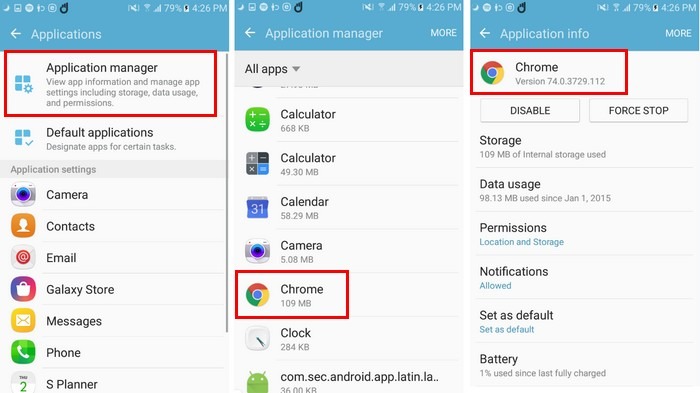
Si no tiene Chrome 74 o superior, verifique si tiene alguna actualización pendiente. Abre Google Play y toca el icono de la hamburguesa. Cuando aparezca el menú lateral, seleccione «Mis aplicaciones y juegos» y la página siguiente será la pestaña de actualizaciones. Si Chrome necesita una actualización, verá la aplicación en la lista de actualizaciones con la opción Actualizar a la derecha.
Cómo activar el modo oscuro en Chrome para Android
Para habilitar el modo oscuro para Chrome, abra la aplicación y en la barra de direcciones escriba chrome://flags. En la barra de búsqueda de banderas escribe chrome UI dark mode. Cuando aparezca, se resaltará en amarillo.
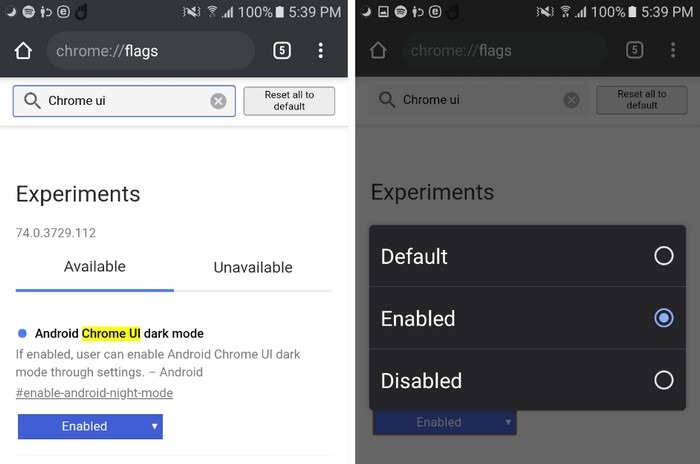
Debería ver un menú desplegable debajo de la opción. Tóquelo para ver tres opciones cuando se abra: Predeterminado, Habilitado y Deshabilitado. Seleccione la opción Habilitado. Cuando vea el botón Relanzar ahora, tóquelo.
La historia no termina ahí, ya que aún es necesario activar el modo oscuro para la aplicación. Una vez más, abre Chrome pero sin escribir nada en la barra de direcciones. Toque los tres puntos en la parte superior derecha y elija Configuración.
Si la primera vez que hace esto ve el Modo oscuro, tóquelo y actívelo. Si no lo ves, cierra Chrome y vuelve a configuración tantas veces como sea necesario hasta que aparezca la opción. Durante la prueba, tuvo que abrirse y cerrarse cuatro veces antes de que apareciera la opción de modo oscuro.

Este no es un producto terminado todavía, así que no se sorprenda si encuentra algunos errores. Lo he estado usando durante varios días y todo funciona bien, pero nunca se sabe. El modo oscuro oscurece el conmutador de pestañas, la nueva pestaña y los diferentes menús dentro del navegador.
Si en algún momento te encuentras con errores que son demasiado molestos, siempre puedes desactivar el modo oscuro siguiendo los mismos pasos que seguiste para activarlo, pero apagándolo en su lugar.
Conclusión
Anteriormente, no tenías más remedio que lidiar con el fondo blanco tradicional en Chrome. Gracias al modo oscuro que ahora puedes habilitar en Chrome para Android, por fin puedes disfrutar de un aspecto diferente sin tener que instalar una aplicación de terceros ni tener que hacer nada más complicado. ¿Qué piensas sobre el modo oscuro?